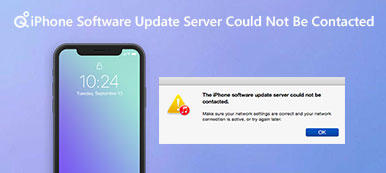Τίποτα δεν συμβαίνει όταν συνδέετε το iPad σε πηγή ενέργειας; Μπορεί να έχετε υποστεί μια μίνι καρδιακή προσβολή. Κρατήστε την ηρεμία, σύμφωνα με την έρευνά μας. Το iPad δεν χρεώνει συνήθως προκαλείται από προβλήματα λογισμικού αλλά όχι από υλικές ζημιές.
Υπάρχουν διάφοροι παράγοντες που θα μπορούσαν να οδηγήσουν το iPad να αρνηθεί τη φόρτιση. Φυσικά, μπορείτε να πάρετε το iPad σας στο Apple Store και να ζητήσετε βοήθεια. Αλλά πριν από αυτό, γιατί να μην περάσουν μερικά λεπτά για να διαβάσετε αυτό το σεμινάριο και ακολουθήστε τους οδηγούς για να διορθώσετε το iPad σας που δεν χρεώνει από το δικό σας;
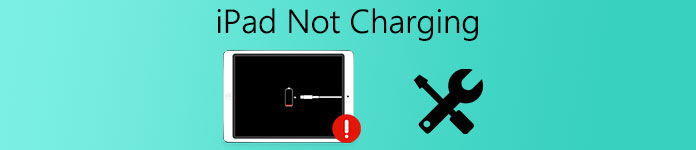
- Μέρος 1: Το iPad δεν φορτίζει, γιατί
- Μέρος 2: Συνήθεις τρόποι για να μην διορθώσετε το iPad
- Μέρος 3: Ο τελικός τρόπος για να διορθώσετε το iPad να μην φορτίζεται
Μέρος 1: iPad δεν φορτίζει; Γιατί
Οι λόγοι για τους οποίους δεν φορτίζεται το iPad είναι μάλλον περίπλοκοι, για παράδειγμα, το καλώδιο Lightning είναι σπασμένο, η θύρα Lightning είναι βουλωμένη από σκόνη και σκουπίδια, το iPad έχει κολλήσει σε λειτουργία χαμηλής μπαταρίας και το υλικολογισμικό έχει καταστραφεί κλπ. Επομένως, η αντιμετώπιση προβλημάτων φόρτισης iPad θα πρέπει να επικεντρωθεί σε αυτές τις πτυχές.
Μέρος 2: Συχνές τρόποι για να καθορίσετε ότι το iPad δεν φορτίζεται
Σε αυτό το μέρος, θα σας πούμε πολλούς κοινούς τρόπους για να καθορίσετε το iPad να μην χρεώνει το πρόβλημα λεπτομερώς.
Συμβουλή 1: Σκληρή επαναφορά του iPad σας
Εκτέλεση σκληρή επαναφορά στο iPad είναι ένα καλό σημείο εκκίνησης για την αντιμετώπιση προβλημάτων, όταν το iPad δεν φορτίζει.
Βήμα 1. Αποσυνδέστε τα αξεσουάρ από το iPad σας. Κρατήστε πατημένο το κουμπί "Side" στο πάνω μέρος του iPad και πατήστε το στρογγυλό κουμπί Home.
Βήμα 2. Περιμένετε μέχρι το iPad να εμφανίσει το λογότυπο της Apple στην οθόνη, αφήστε τα κουμπιά να πάνε.
Βήμα 3. Συνδέστε το iPad σε πηγή ενέργειας και θα πρέπει να φορτίζεται κανονικά.

Συμβουλή 2: Ελέγξτε το καλώδιο κεραυνών για ζημιές
Όπως και με άλλα tablet, χρησιμοποιούμε ένα καλώδιο USB για να συνδέσουμε το iPad και την πηγή τροφοδοσίας. Το ελαφρύ καλώδιο Lightning είναι εύκολο να σπάσει λόγω έλξης και συστροφής. Όταν το iPad δεν φορτίζει, αποσυνδέστε το καλώδιο Lightning από το iPad σας και ρίξτε μια ματιά. Εάν υπάρχουν ενδείξεις ζημιάς στο καλώδιο, όπως θραύση ή λυγισμένος δακτύλιος, καλύτερα να δοκιμάσετε ένα νέο.
Στην περίπτωση που το καλώδιο κεραυνών φαίνεται καλά, θα πρέπει να προσπαθήσετε να φορτίσετε το iPad στον υπολογιστή σας για να ελέγξετε αν λειτουργεί το καλώδιο. Αυτό μπορεί να εξαλείψει το σφάλμα καλωδίου αστραπής.

Συμβουλή 3: Δοκιμάστε ένα διαφορετικό φορτιστή συσκευής iOS
Κατά τη φόρτιση του iPad, ο φορτιστής συσκευής iOS είναι ένα άλλο σημαντικό εξάρτημα. Εάν αντιμετωπίσετε το πρόβλημα ότι το iPad δεν φορτίζεται, αποσυνδέστε το iPad σας, το καλώδιο Lightning, το φορτιστή και την πηγή τοίχου και στη συνέχεια συνδέστε τα ξανά.
Βεβαιωθείτε ότι δεν χρησιμοποιείτε το φορτιστή iPhone στο iPad σας, παρόλο που είναι πολύ παρόμοια. Αν το πρόβλημα επιμένει, σκεφτείτε να αγοράσετε ένα νέο φορτιστή ή να χρησιμοποιήσετε διαφορετικό φορτιστή iPad.
Ένα άλλο πράγμα που πρέπει να κάνετε είναι να ελέγξετε αν η πηγή τοίχου ταιριάζει με το φορτιστή iPad σας, ειδικά όταν ταξιδεύετε στο εξωτερικό.

Συμβουλή 4: Βγάλτε το Gunk από τη θύρα φόρτισης του iPad σας
Η θύρα φόρτισης στο iPad είναι ανοιχτή και εύκολη στη συσσώρευση σκόνης και συντριμμιών με την πάροδο του χρόνου. Αυτό μπορεί να εμποδίσει το iPad από την ανίχνευση του καλωδίου Lightning και τη φόρτιση. Η λύση είναι πολύ απλή: καθαρίστε τη θύρα φόρτισης όταν το iPad σας δεν φορτίζει.
1. Χρησιμοποιήστε ένα ξηρό Q-tip ή οδοντόβουρτσα για να αφαιρέσετε τη σκόνη και τα συντρίμμια από τη θύρα.
2. Ή μπορείτε να φυσήξετε τη θύρα φόρτισης με στεγνωτήρα μαλλιών.

Συμβουλή 5: Βάλτε το iPad σας σε λειτουργία DFU και Επαναφορά
Εκτός από το αξεσουάρ, το σφάλμα του λογισμικού θα μπορούσε να οδηγήσει σε μη φόρτιση του iPad. Σε αυτήν την περίπτωση, μπορείτε να το διορθώσετε επαναφέροντας το iPad σε λειτουργία DFU. Θα διαγράψει όλο το περιεχόμενο στο iPad σας, οπότε καλύτερα δημιουργήστε αντίγραφα ασφαλείας των δεδομένων σας iPad Πρώτα.
Βήμα 1. Αφαιρέστε το iPad από την πηγή τοίχου, πατήστε το κουμπί "Πλευρά" για να ενεργοποιήσετε την οθόνη απενεργοποίησης και, στη συνέχεια, σύρετε το διακόπτη για να κλείσετε το iPad.
Βήμα 2. Συνδέστε το iPad στον υπολογιστή σας χρησιμοποιώντας το καλώδιο Lightning. Ξεκινήστε την πιο πρόσφατη έκδοση του iTunes και ακολουθήστε τις παρακάτω οδηγίες για να τοποθετήσετε το iPad σε λειτουργία DFU.
Κρατήστε πατημένο το κουμπί "Sleep / Wake", το οποίο ονομάζεται επίσης κουμπί Power ή Side και πατήστε το στρογγυλό κουμπί Home για περίπου 10 δευτερόλεπτα.
Αφήστε το κουμπί "ύπνου / αφύπνισης" και συνεχίστε να κρατάτε το κουμπί "Αρχική σελίδα" για επιπλέον 3-5 δευτερόλεπτα.
Βήμα 3. Εάν η οθόνη γίνει μαύρη και το iTunes εμφανίσει ένα μήνυμα που λέει το iPad σε λειτουργία ανάκτησης, αυτό σημαίνει ότι το iPad σας ξεκινά με επιτυχία σε λειτουργία DFU. Κάντε κλικ στο κουμπί "Ok" στο μήνυμα, τώρα θα εμφανιστούν δύο επιλογές, "Επαναφορά" και "Ενημέρωση".
Βήμα 4. Κάντε κλικ στην επιλογή "Επαναφορά" για να πραγματοποιήσετε επαναφορά του iPad σε λειτουργία DFU.
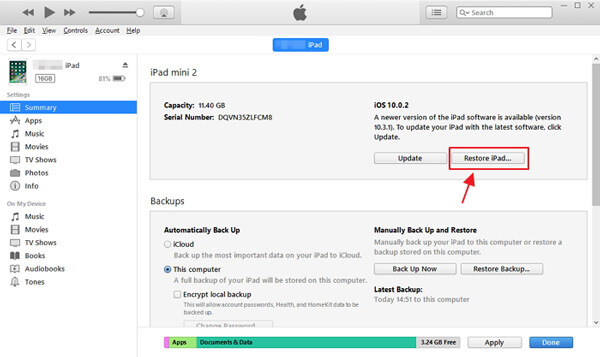
Συμβουλή 6: Επισκευή του iPad σας
Ο τελευταίος κοινός τρόπος για να ρυθμίσετε το iPad να μην φορτίζει είναι να επικοινωνήσετε με την Apple και να επιδιορθώσετε τη συσκευή σας. Η Apple προσφέρει πολλές επιλογές για την επιδιόρθωση ενός iPad:
1. Επικοινωνήστε με την τεχνική υποστήριξη στον ιστότοπο υποστήριξης της Apple (support.apple.com/contact).
2. Επιδιορθώστε το iPad χρησιμοποιώντας το σχέδιο AppleCare ή AppleCare +.
3. Πηγαίνετε στο πλησιέστερο κατάστημα της Apple ή στείλτε το iPad σας στην Apple για επισκευή.
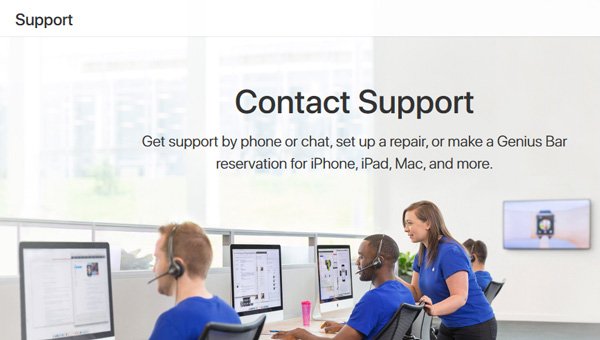
Μέρος 3: Τελικός τρόπος για να καθορίσετε το iPad να μην φορτίζει
Εκτός από τους συνήθεις τρόπους, υπάρχει ένας απόλυτος τρόπος για να καθορίσει iPad δεν χρεώνει, Apeaksoft Αποκατάσταση συστήματος iOS. Τα οφέλη της περιλαμβάνουν:
1. Ανακαλύψτε γιατί το iPad σταματά τη φόρτιση χρησιμοποιώντας προηγμένη τεχνολογία.
2. Διορθώστε μια ποικιλία ζητημάτων iPad που σχετίζονται με τη χρέωση με ένα κλικ.
3. Υποστήριξη για να διορθώσετε το iPad στη λειτουργία ανάκτησης και στη λειτουργία DFU.
4. Μην διακόψετε τα υπάρχοντα δεδομένα στο iPad κατά την επισκευή.
5. Συμβατό με όλα τα μοντέλα iPad, όπως iPad Pro/Mini/Air και άλλα.
Με μια λέξη, είναι ο ευκολότερος τρόπος να αφήσετε το iPad να φορτίζει κανονικά στα Windows 11/10/8/7/XP.
Πώς να καθορίσετε το iPad να μην φορτίζει εύκολα
Βήμα 1. Συνδέστε το iPad σας με την αποκατάσταση συστήματος iOS
Κάντε λήψη και εγκαταστήστε το εργαλείο προσαρμογής του iPad στον υπολογιστή σας. Συνδέστε το iPad στον υπολογιστή σας χρησιμοποιώντας το καλώδιο Lightning. Εκκινήστε την εφαρμογή. θα ανιχνεύσει τη συσκευή σας.

Βήμα 2. Διαγνώστε το iPad σε λειτουργία DFU
Κάντε κλικ στο κουμπί "Έναρξη" στην κύρια διεπαφή και, στη συνέχεια, πατήστε το κουμπί "Ερώτηση" στην επάνω κορδέλα και ακολουθήστε τις οδηγίες στην οθόνη για να θέσετε το iPad σε λειτουργία DFU.

Βήμα 3. Προσέξτε το iPad να μην φορτίζεται
Επιλέξτε το μοντέλο iPad στο παράθυρο πληροφοριών και κάντε κλικ στο κουμπί "Λήψη" για να λάβετε το υλικολογισμικό. Όταν ολοκληρωθεί, η εφαρμογή θα επιδιορθώσει αυτόματα το iPad σας.

Συμπέρασμα
Το iPad που δεν φορτίζει ή φορτίζει πιο αργά είναι πρόβλημα κεφαλαλγίας και πολλοί χρήστες του iPad έχουν αντιμετωπίσει αυτό το πρόβλημα. Πριν επικοινωνήσετε με την Υποστήριξη της Apple, μπορείτε να ακολουθήσετε τους παραπάνω οδηγούς για να διορθώσετε το iPad μέσα σε λίγα λεπτά. Επιπλέον, έχουμε μοιραστεί ένα ευέλικτο εργαλείο προσαρμογής iPad, Apeaksoft iOS Recovery System, για να σας βοηθήσει να απαλλαγείτε από τα προβλήματα φόρτισης του iPad απλά.



 Αποκατάσταση στοιχείων iPhone
Αποκατάσταση στοιχείων iPhone Αποκατάσταση συστήματος iOS
Αποκατάσταση συστήματος iOS Δημιουργία αντιγράφων ασφαλείας και επαναφορά δεδομένων iOS
Δημιουργία αντιγράφων ασφαλείας και επαναφορά δεδομένων iOS iOS οθόνη εγγραφής
iOS οθόνη εγγραφής MobieTrans
MobieTrans Μεταφορά iPhone
Μεταφορά iPhone iPhone Γόμα
iPhone Γόμα Μεταφορά μέσω WhatsApp
Μεταφορά μέσω WhatsApp Ξεκλείδωμα iOS
Ξεκλείδωμα iOS Δωρεάν μετατροπέας HEIC
Δωρεάν μετατροπέας HEIC Αλλαγή τοποθεσίας iPhone
Αλλαγή τοποθεσίας iPhone Android Ανάκτηση Δεδομένων
Android Ανάκτηση Δεδομένων Διακεκομμένη εξαγωγή δεδομένων Android
Διακεκομμένη εξαγωγή δεδομένων Android Android Data Backup & Restore
Android Data Backup & Restore Μεταφορά τηλεφώνου
Μεταφορά τηλεφώνου Ανάκτηση δεδομένων
Ανάκτηση δεδομένων Blu-ray Player
Blu-ray Player Mac Καθαριστικό
Mac Καθαριστικό DVD Creator
DVD Creator Μετατροπέας PDF Ultimate
Μετατροπέας PDF Ultimate Επαναφορά κωδικού πρόσβασης των Windows
Επαναφορά κωδικού πρόσβασης των Windows Καθρέφτης τηλεφώνου
Καθρέφτης τηλεφώνου Video Converter Ultimate
Video Converter Ultimate Πρόγραμμα επεξεργασίας βίντεο
Πρόγραμμα επεξεργασίας βίντεο Εγγραφή οθόνης
Εγγραφή οθόνης PPT σε μετατροπέα βίντεο
PPT σε μετατροπέα βίντεο Συσκευή προβολής διαφανειών
Συσκευή προβολής διαφανειών Δωρεάν μετατροπέα βίντεο
Δωρεάν μετατροπέα βίντεο Δωρεάν οθόνη εγγραφής
Δωρεάν οθόνη εγγραφής Δωρεάν μετατροπέας HEIC
Δωρεάν μετατροπέας HEIC Δωρεάν συμπιεστής βίντεο
Δωρεάν συμπιεστής βίντεο Δωρεάν συμπιεστής PDF
Δωρεάν συμπιεστής PDF Δωρεάν μετατροπέας ήχου
Δωρεάν μετατροπέας ήχου Δωρεάν συσκευή εγγραφής ήχου
Δωρεάν συσκευή εγγραφής ήχου Ελεύθερος σύνδεσμος βίντεο
Ελεύθερος σύνδεσμος βίντεο Δωρεάν συμπιεστής εικόνας
Δωρεάν συμπιεστής εικόνας Δωρεάν γόμα φόντου
Δωρεάν γόμα φόντου Δωρεάν εικόνα Upscaler
Δωρεάν εικόνα Upscaler Δωρεάν αφαίρεση υδατογραφήματος
Δωρεάν αφαίρεση υδατογραφήματος Κλείδωμα οθόνης iPhone
Κλείδωμα οθόνης iPhone Παιχνίδι Cube παζλ
Παιχνίδι Cube παζλ